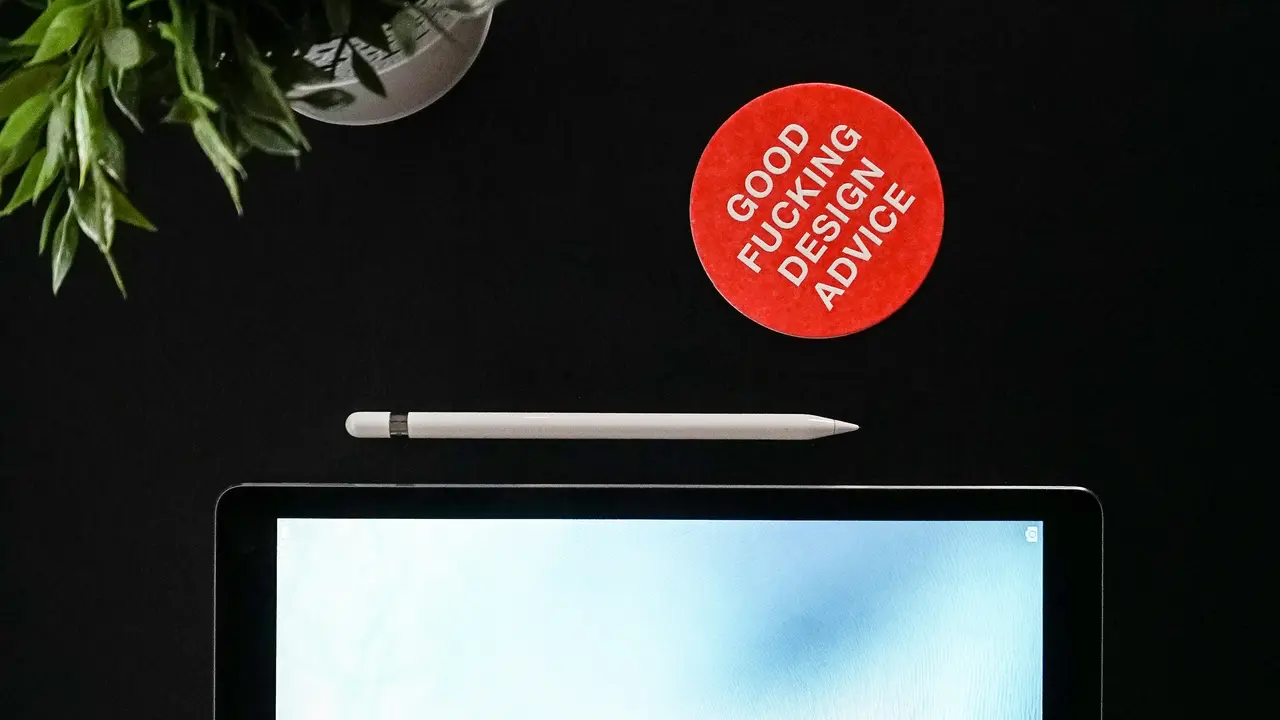In qualità di Affiliato Amazon ricevo un guadagno dagli acquisti idonei.
Sei mai stato nella situazione di aver bisogno di un secondo schermo ma non avere un monitor disponibile? Non preoccuparti! In questa guida scoprirai come usare un pc portatile come monitor, trasformando il tuo laptop in uno strumento versatile per aumentare la produttività. Ti guideremo attraverso passaggi semplici e rapidi per sfruttare al massimo le potenzialità del tuo dispositivo. Iniziamo!
Perché Usare un PC Portatile Come Monitor?
Utilizzare un pc portatile come monitor offre numerosi vantaggi, inclusi:
- Aumento della produttività: Avere uno schermo extra consente di multitasking più efficiente.
- Versatilità: Puoi utilizzare il portatile per presentazioni o lavori di gruppo ovunque ti trovi.
- Spazio ridotto: Perfetto per chi ha un’area di lavoro limitata.
Come Funziona il Mirroring dello Schermo
Il mirroring dello schermo consente di proiettare il contenuto da un computer principale a un portatile. Questo può avvenire tramite:
- Cavo HDMI: Una connessione cablata per qualità visiva superiore.
- Software di terze parti: Soluzioni utili per la connessione wireless.
- Funzione di proiezione integrata: Strumenti disponibili in molti sistemi operativi.
Strumenti Necessari per Usare un PC Portatile Come Monitor
Per utilizzare un pc portatile come monitor, sono richiesti alcuni strumenti. Ecco gli elementi principali:
- Cavi: A seconda della connessione scelta, potrebbero essere necessari cavi HDMI o USB.
- Software: Ci sono diverse applicazioni, come SpaceDesk o Duet Display, che possono facilitare la connessione.
- Sistema Operativo Compatibile: Assicurati che il tuo portatile e il computer principale supportino le funzionalità di mirroring.
Le Migliori Applicazioni per Trasformare un Portatile in Monitor
Esistono numerose applicazioni che possono aiutarti a realizzare questo obiettivo. Ecco alcune delle più popolari:
- SpaceDesk: Facile da usare, permette il mirroring attraverso una rete Wi-Fi.
- Duet Display: Consente una connessione cablata e wireless, con supporto per touchscreen.
- Splashtop: Ottima per chi ricerca una soluzione wireless veloce e con alta qualità visiva.
Guida Passo Passo: Come Usare un PC Portatile Come Monitor
In qualità di Affiliato Amazon ricevo un guadagno dagli acquisti idonei.
Ora andiamo nel dettaglio. Segui questa guida passo passo per utilizzare il tuo portatile come monitor.
Passo 1: Scegli il Metodo di Connessione
Decidi se utilizzare un cavo HDMI o un software di mirroring. Se scegli un cavo, assicurati di avere le porte giuste su entrambi i dispositivi. Per il mirroring, scarica e installa un’applicazione di tua scelta.
Passo 2: Configura il Computer Principale
Apri le impostazioni del computer principale e seleziona la funzione di proiezione. Se stai utilizzando un software come SpaceDesk, avvia l’applicazione e segui le istruzioni per configurare il dispositivo.
Passo 3: Configura il Portatile
Assicurati che il software scelto sia installato anche sul tuo portatile. Connetti entrambi i dispositivi seguendo le istruzioni dell’app o tramite cavo HDMI.
Passo 4: Regola le Impostazioni dello Schermo
Una volta stabilita la connessione, regola le impostazioni di visualizzazione. Puoi decidere se estendere il desktop o fare mirroring dell’intero schermo del computer principale.
Problemi Comuni e Soluzioni
Potresti incontrare alcuni problemi durante il processo. Ecco alcune soluzioni per le difficoltà più comuni:
- Non Riconosce il Portatile: Verifica che entrambi i dispositivi siano sulla stessa rete Wi-Fi o assicurati che il cavo sia collegato correttamente.
- Qualità dell’immagine scadente: Se utilizzi un cavo, prova a sostituirlo o verifica le impostazioni di risoluzione.
- Ritardi nel Mirroring: Se l’app è lenta, controlla la connessione Wi-Fi o considera di utilizzare un collegamento cablato.
Conclusione
In conclusione, sapere come usare un pc portatile come monitor può significativamente aumentare la tua produttività e rendere il tuo lavoro più flessibile. Seguendo i semplici passaggi e utilizzando gli strumenti giusti, potrai facilmente configurare il tuo portatile come secondo schermo. Non dimenticare di condividere questo articolo con chiunque possa trovarlo utile e esplora il nostro blog per ulteriori suggerimenti su come ottimizzare la tua esperienza tecnologica!
In qualità di Affiliato Amazon ricevo un guadagno dagli acquisti idonei.
Articoli recenti su Monitor Portatile
- Come Usare il Portatile come Monitor: Guida Facile e Veloce!
- Scopri Come Si Collega un PC Portatile a un Monitor: Guida Facile!
- Come Usare un Portatile con Monitor Rotto: Soluzioni Facili!
- Scopri Come Collegare un Computer Portatile a un Monitor WiFi!
- Scopri Come Utilizzare Lo Schermo Di Un Portatile Come Secondo Monitor
Link utili per Monitor Portatile
- I migliori monitor portatili del 2025 – Laptop Mag
- Guida all’acquisto di monitor portatili – TechRadar
- Come collegare un monitor portatile al tuo laptop – Windows Central
- Recensioni monitor portatili – Digital Trends
- Monitor portatile: cosa sapere prima dell’acquisto – PCWorld